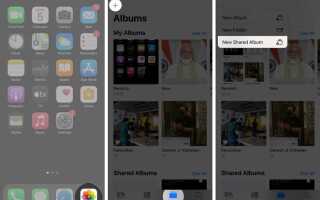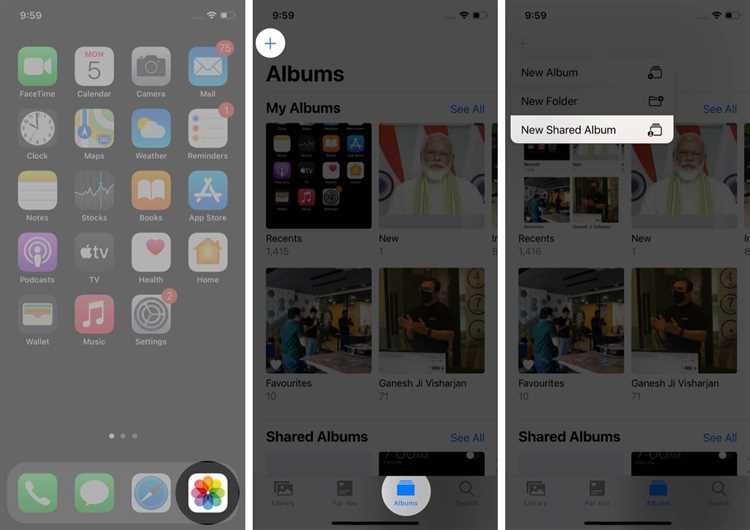
На устройствах с iOS существует несколько способов для совместного хранения и обмена фотографиями. Одним из самых удобных решений является создание общего альбома в приложении «Фото». Это позволяет нескольким пользователям с iPhone, iPad или даже Mac совместно добавлять, редактировать и комментировать фотографии в одном месте. В отличие от стандартных альбомов, общий альбом можно легко настроить на доступ для друзей или членов семьи, обеспечив удобство в обмене контентом без использования сторонних сервисов.
Для создания общего альбома на iPhone потребуется активировать функцию iCloud. Это важно, так как именно через облачное хранилище Apple обменивается данными между устройствами. Включив синхронизацию с iCloud, вы сможете не только безопасно хранить фото, но и делиться ими с другими пользователями, что делает процесс обмена проще и быстрее.
Чтобы организовать общий альбом, необходимо выполнить несколько шагов. Для начала нужно открыть приложение «Фото», перейти в раздел «Альбомы» и выбрать вариант «Новый общий альбом». Затем необходимо добавить участников, для которых будет открыт доступ, и настроить параметры альбома. С помощью этого инструмента можно создать платформу для обмена снимками, где каждый участник сможет оставлять комментарии и даже добавлять новые фотографии, если это предусмотрено настройками.
Процесс создания общего альбома не требует дополнительных знаний или приложений, а результат в виде централизованного обмена фото между несколькими пользователями – крайне удобен. Учитывая, что все изменения синхронизируются в реальном времени, вы всегда будете в курсе того, что происходит с вашими общими фотографиями.
Создание общего альбома в приложении «Фото»
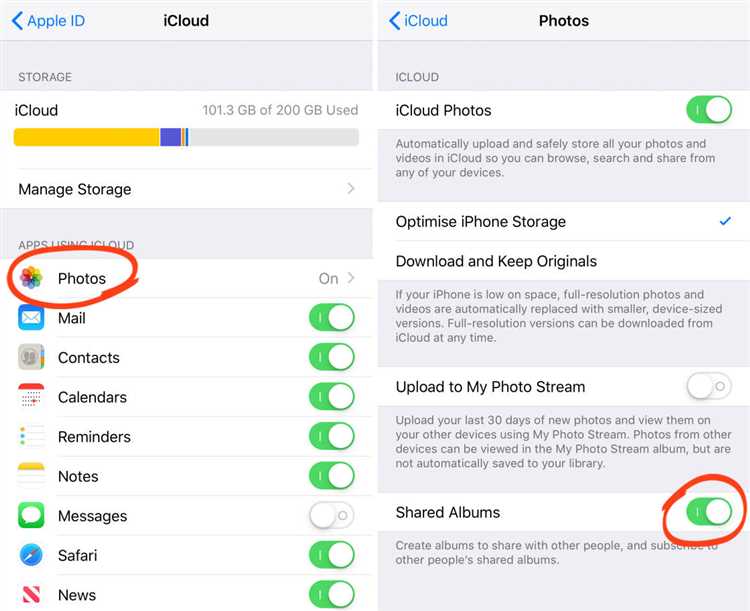
Для того чтобы создать общий альбом на iPhone, откройте приложение «Фото» и перейдите на вкладку «Альбомы». В верхней части экрана вы найдете кнопку «Создать альбом». Нажмите на неё, чтобы создать новый альбом. После этого вам нужно дать альбому имя и выбрать фотографии или видео, которые вы хотите добавить.
Чтобы сделать альбом доступным для других пользователей, используйте функцию «Общий альбом». Для этого в процессе создания или редактирования альбома выберите опцию «Поделиться альбомом». После этого откроется окно, где нужно указать, с кем вы хотите поделиться альбомом. Можно выбрать участников из контактов или отправить ссылку через сообщения, почту и другие мессенджеры.
После того как вы добавите пользователей, они получат приглашение и смогут просматривать и добавлять контент в общий альбом. Все изменения, сделанные участниками, сразу синхронизируются и отображаются у всех пользователей.
Также в разделе настроек альбома можно установить, кто именно может добавлять фотографии и кто только может просматривать их. Эта настройка позволяет точно контролировать, кто в какой мере может влиять на содержимое альбома.
Общий альбом доступен только тем, кто использует устройства Apple и имеет учетную запись iCloud. Кроме того, важно, чтобы все участники были авторизованы в iCloud, иначе доступ к альбому будет ограничен.
Приглашение участников в общий альбом через iCloud
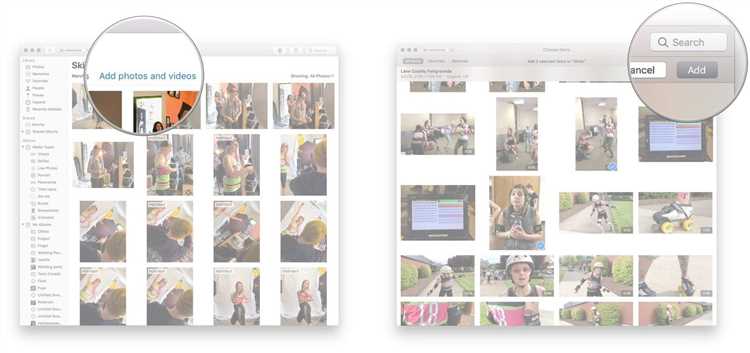
Для добавления пользователей в общий альбом на iPhone через iCloud, необходимо выполнить несколько шагов. Сначала откройте приложение «Фото» и выберите вкладку «Альбомы». Нажмите на значок «+» в верхней части экрана, чтобы создать новый альбом или откройте уже существующий альбом, в который хотите пригласить участников.
Затем нажмите на кнопку с тремя точками в правом верхнем углу экрана и выберите «Поделиться альбомом». В открывшемся меню будет возможность добавить участников. Введите адреса электронной почты или номера телефонов тех людей, которых хотите пригласить. При этом участники должны быть зарегистрированы в iCloud для того, чтобы иметь доступ к альбому.
После добавления участников, вы можете настроить права доступа. В разделе «Доступ» выберите, могут ли участники только просматривать фотографии или также добавлять новые. После завершения настройки нажмите «Пригласить», и выбранные пользователи получат уведомление о приглашении в общий альбом.
Важно помнить, что для использования функции общего альбома через iCloud необходимо иметь активную подписку на iCloud Drive, так как для хранения большого объема данных потребуется дополнительное пространство.
Управление правами доступа для участников альбома
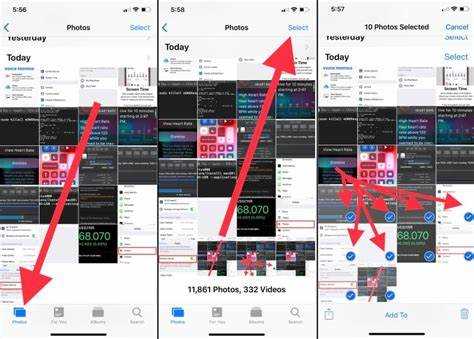
При создании общего альбома на iPhone важно настроить права доступа для участников, чтобы обеспечить контроль над тем, кто может добавлять, редактировать или удалять фотографии. Это помогает избежать несанкционированных изменений и гарантирует, что каждый участник альбома понимает свои возможности.
Для начала откройте альбом в приложении «Фото» и выберите опцию «Поделиться альбомом». В настройках совместного альбома можно определить, кто будет иметь доступ к его содержимому и какие действия они смогут выполнять.
1. Редактирование контента
Вы можете разрешить участникам добавлять новые фото и видео в альбом или ограничить их возможность только на просмотр. Чтобы разрешить редактирование, включите опцию «Участники могут добавлять фото». Если эта опция выключена, участники смогут только просматривать фотографии, но не смогут добавлять или удалять их.
2. Уведомления о действиях
Каждый участник может получать уведомления о том, когда кто-то добавляет новый контент. Это можно включить или отключить в настройках альбома. Уведомления полезны для отслеживания изменений, но могут быть отключены, если они вызывают дискомфорт.
3. Удаление участников
Вы можете в любой момент удалить участника альбома. Для этого перейдите в настройки альбома и выберите «Удалить участника». После этого доступ к альбому у этого человека будет ограничен, и он не сможет просматривать обновления альбома.
4. Изменение владельца альбома
Важно помнить, что владельцем альбома всегда является тот, кто его создал. Если необходимо передать управление альбомом другому пользователю, можно добавить его в качестве «организатора» (в некоторых случаях – это может быть ограничено). Важно, чтобы новый организатор понимал свои обязанности по управлению правами доступа.
5. Настройки конфиденциальности
Если вы хотите ограничить доступ к альбому для определенных пользователей, воспользуйтесь функцией «Доступ по приглашению». Только те, кто получил приглашение, смогут просматривать или редактировать контент. Это гарантирует, что альбом будет доступен лишь проверенным участникам.
Добавление и удаление фотографий в общий альбом
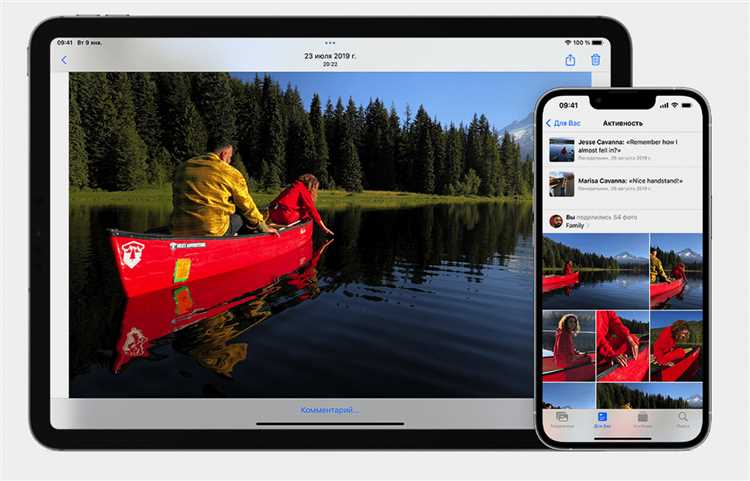
Чтобы добавить фотографии в общий альбом на iPhone, откройте приложение «Фотографии» и перейдите в раздел «Альбомы». Выберите нужный общий альбом, затем нажмите на кнопку «+» в правом верхнем углу экрана. В открывшемся списке выберите изображения, которые хотите загрузить, и нажмите «Готово». После этого фотографии автоматически появятся в альбоме для всех участников.
Для добавления фотографий, сделанных на других устройствах, достаточно синхронизировать их через iCloud. После этого они будут доступны для загрузки в общий альбом.
Если нужно удалить фотографию из альбома, откройте его, выберите фото, которое хотите удалить, и нажмите на значок корзины в нижней части экрана. Важно помнить, что удаление фотографии из общего альбома не приводит к удалению её с устройств других пользователей – она сохраняется в их коллекциях.
Для удаления нескольких фотографий одновременно удерживайте пальцем на фотографии до появления опции выбора нескольких элементов, затем выберите все нужные изображения и подтвердите удаление. Убедитесь, что альбом не содержит важных снимков, поскольку это действие необратимо.
Важно: Убедитесь, что у вас есть достаточные права для управления содержимым альбома, так как администратор может ограничить возможности удаления для других участников.
Настройка уведомлений о новых добавлениях в альбом
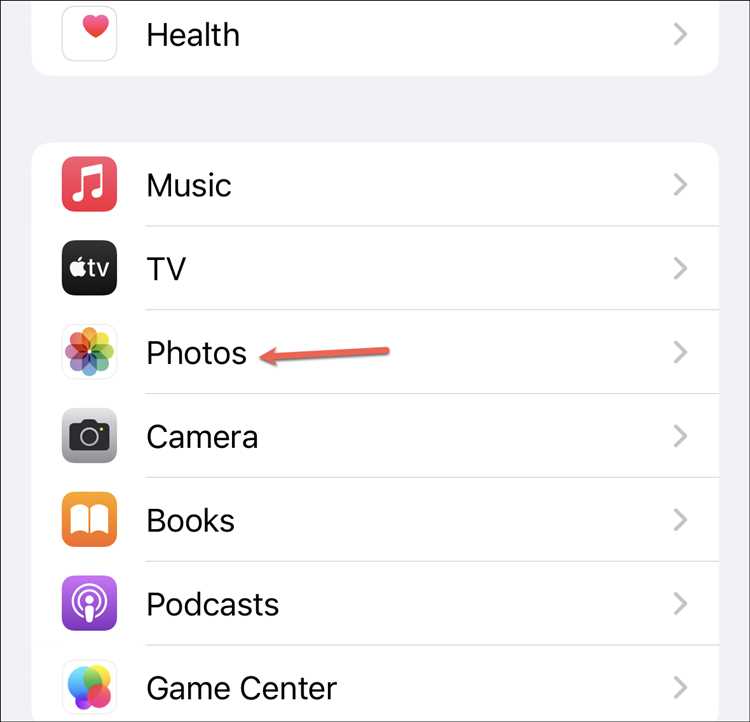
Для того чтобы быть в курсе всех новых добавлений в общий альбом на iPhone, необходимо правильно настроить уведомления. Это обеспечит информирование о каждом новом фото или видео, загруженном другими участниками альбома. Вот как это можно сделать:
- Откройте приложение «Фотографии» на своем iPhone.
- Перейдите в раздел «Альбомы» и выберите нужный общий альбом.
- Нажмите на кнопку с тремя точками в правом верхнем углу экрана для открытия меню настроек.
- Выберите пункт «Настройки уведомлений» или «Уведомления».
- Включите опцию «Уведомления о новых элементах», чтобы получать уведомления о каждом новом фото или видео.
Теперь, когда кто-то добавляет что-то в общий альбом, вы получите уведомление на свой iPhone. Вы можете настроить, как именно будут отображаться уведомления (баннеры, звуки, значок на иконке приложения и т.д.) через настройки системы:
- Перейдите в «Настройки» -> «Уведомления».
- Выберите приложение «Фотографии».
- В разделе «Уведомления» активируйте нужные параметры, такие как баннеры или звуковые уведомления.
Дополнительно, если вы не хотите получать уведомления на каждый элемент, вы можете настроить «Тихие уведомления». Это позволит получать уведомления, но без звука или других ярких сигналов.
После настройки, вы будете получать уведомления о каждом новом добавлении в общий альбом, что позволит вам всегда быть в курсе событий и не пропустить важные моменты.
Удаление общего альбома и восстановление данных
Чтобы удалить общий альбом, откройте приложение «Фото», выберите раздел «Альбомы», затем найдите общий альбом, который хотите удалить. Нажмите на него, и в правом верхнем углу экрана выберите опцию «Удалить альбом». После этого альбом исчезнет из всех устройств, которым был предоставлен доступ, а все фотографии и видео, размещенные в альбоме, будут удалены. Важно, что участники альбома потеряют доступ к контенту, но сами фотографии и видео останутся в личных альбомах каждого пользователя, если они не были удалены вручную.
Восстановление данных после удаления альбома: Если альбом был удален случайно, и вы хотите восстановить данные, первым шагом будет проверка на наличие резервных копий. Если ваш iPhone синхронизируется с iCloud, фотографии могут быть восстановлены через iCloud Photos. В таком случае достаточно войти в свой аккаунт и включить iCloud Photos на устройстве, чтобы данные восстановились.
Если вы не используете iCloud, можно попытаться восстановить данные через резервные копии в iTunes (или Finder на macOS). Для этого подключите устройство к компьютеру, откройте программу для синхронизации, выберите нужную резервную копию и восстановите данные.
Кроме того, восстановить альбомы можно, если альбом был создан через стороннее приложение, поддерживающее синхронизацию, как Google Photos или Dropbox. В таком случае достаточно войти в приложение через тот же аккаунт и восстановить удаленный альбом из облака.
Важно: Удаление альбома и восстановление данных требует внимательности, так как возможность восстановления зависит от наличия синхронизации с облачными сервисами или резервными копиями. Без предварительных бэкапов восстановить удаленный контент будет невозможно.
Вопрос-ответ:
Как создать общий альбом на iPhone для всех пользователей?
Чтобы создать общий альбом на iPhone, откройте приложение «Фотографии», выберите вкладку «Альбомы» и нажмите «Создать альбом». Затем выберите «Общий альбом» и задайте название. Для добавления участников нажмите «Пригласить людей» и выберите контакты из списка. После этого люди, которых вы пригласите, смогут добавлять фотографии в этот альбом.
Как пригласить других пользователей в общий альбом на iPhone?
Чтобы пригласить других людей в общий альбом, откройте альбом в приложении «Фотографии» и нажмите на кнопку с тремя точками в правом верхнем углу. В появившемся меню выберите «Пригласить людей». Вы можете выбрать контакты из списка или отправить ссылку на альбом по электронной почте или через мессенджеры.
Могут ли участники изменять фотографии в общем альбоме?
Да, участники, которые были приглашены в общий альбом, могут добавлять, редактировать и удалять фотографии. Это делает альбом удобным для совместного использования фотографий, например, при организации событий или поездок. Вы также можете ограничить доступ к альбому, выбрав опцию, которая позволяет только просматривать фотографии, но не изменять их.
Как удалить общий альбом на iPhone, если он больше не нужен?
Для удаления общего альбома откройте его в приложении «Фотографии» и нажмите на кнопку с тремя точками в правом верхнем углу. В меню выберите «Удалить альбом». При этом все фотографии, которые находятся в альбоме, будут удалены, но они не исчезнут из других альбомов или коллекций, если были сохранены в других местах.
Что произойдет, если я выйду из общего альбома на iPhone?
Если вы выйдете из общего альбома, вы больше не сможете добавлять фотографии в этот альбом или просматривать обновления, сделанные другими пользователями. Однако, все фотографии, которые вы уже загрузили в альбом, останутся в вашей коллекции, и участники альбома все равно смогут их видеть, если они остаются в альбоме.
Как создать общий альбом на iPhone для нескольких пользователей?
Чтобы создать общий альбом на iPhone, откройте приложение «Фото» и выберите вкладку «Альбомы». Далее нажмите на кнопку «+» в верхнем левом углу и выберите «Новый общий альбом». Дайте альбому имя и нажмите «Далее». После этого вам нужно будет выбрать пользователей, которых вы хотите пригласить в альбом. Для этого введите их имена или адреса электронной почты. Как только они примут приглашение, вы сможете добавлять фотографии и видео в этот альбом, а другие участники смогут делать то же самое.